word表格复制到另一个word不变形(word中表格复制到另一个word)
在日常工作中,我们常常需要将某个 Word 文档中的表格复制到另一个 Word 文档。表格包含了大量重要数据与信息,对于数据的整齐度与格式要求较高。然而,很多用户在进行复制粘贴操作时,会发现表格在新文档中变形,导致原本整齐的数据变得杂乱无章,严重影响了工作效率与文档的美观。在这篇文章中,我们将探讨如何在 Word 中有效地复制表格,而不发生变形的问题。
首先,为了实现表格的完美复制,重要的是掌握正确的复制粘贴技巧。在 Word 文档中,选中需要复制的表格,右键点击表格,选择“复制”或按下快捷键 Ctrl+C。接着,打开目标 Word 文档,在合适的位置右键点击,选择“粘贴”或者按下快捷键 Ctrl+V。
然而,有时候,表格在切换文档时会因为不同的页面布局、样式以及设置而发生变形。这是因为 Word 文件有不同的默认样式和格式,使得复制的表格不一定能够完全适应新的文档环境。在这种情况下,我们需要使用“粘贴选项”来保留原格式。
当你右键点击鼠标进行粘贴时,会出现一个“粘贴选项”的小图标。这个图标提供了多种粘贴格式的选择,用户可以根据实际需要选择“保留源格式”。选择这个选项后,表格会保持原来的样式和格式,有效避免变形现象的发生。
如果“保留源格式”选项仍然导致了某种程度的变形,用户可以尝试使用“特殊粘贴”功能。可以通过点击“开始”菜单,选择“粘贴”下拉菜单,找到“选择性粘贴”,在弹出的窗口中选择“Microsoft Word 表格对象”。这种方式会将整个表格以对象的形式嵌入到目标文档中,可以很好地保持表格的格式和样式。
在使用 Word 进行文档编辑时,另一个值得关注的方面是页面布局。例如,当不同的文档使用了不同的页面边距、纸张大小等设置时,表格会因此受到影响。因此,提前设置好目标文档的页面布局,使其与源文档保持一致,是防止表格变形的有效方法。
除了以上的方法,用户还可以通过调整表格属性来进一步确保表格在不同文档中格局的一致性。在原文档中,可以右击表格,选择“表格属性”,在弹出的窗口中设置表格的各项属性,比如对齐方式、文本环绕、行高等。记录下这些设置后,在目标文档中根据相同的标准进行调整,能够有效地提升表格复制后的美观性。
以下是一些操作步骤图,有助于理解如何进行表格的复制粘贴。
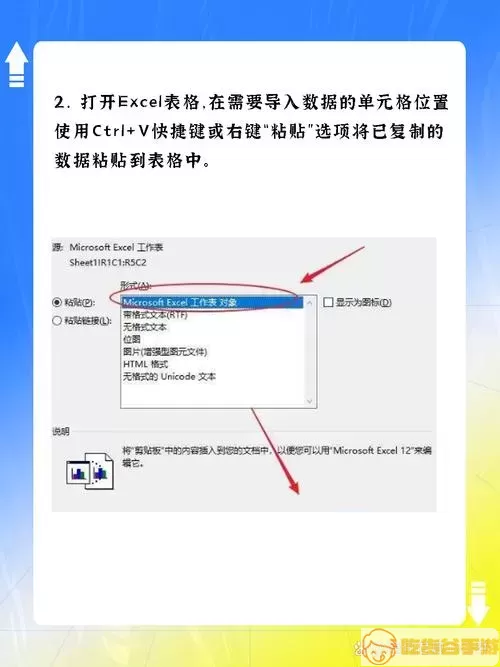
在处理表格时,还需要考虑表格的内容是否会受到字体和样式的影响。为了保证内容的整齐度,可以选择在源文档和目标文档中使用相同的字体和字号,做到页面设计的一致性。
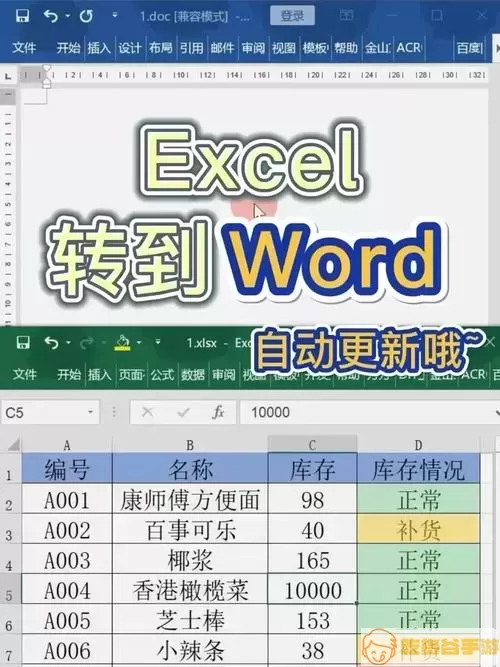
总结来说,Word 中表格的复制粘贴,不仅关乎技术操作,还牵涉到文档的格式、布局及样式的多方面因素。通过细致的调整与合适的选项,用户可以有效避免表格在复制过程中发生变形,让文档保持整齐与专业。
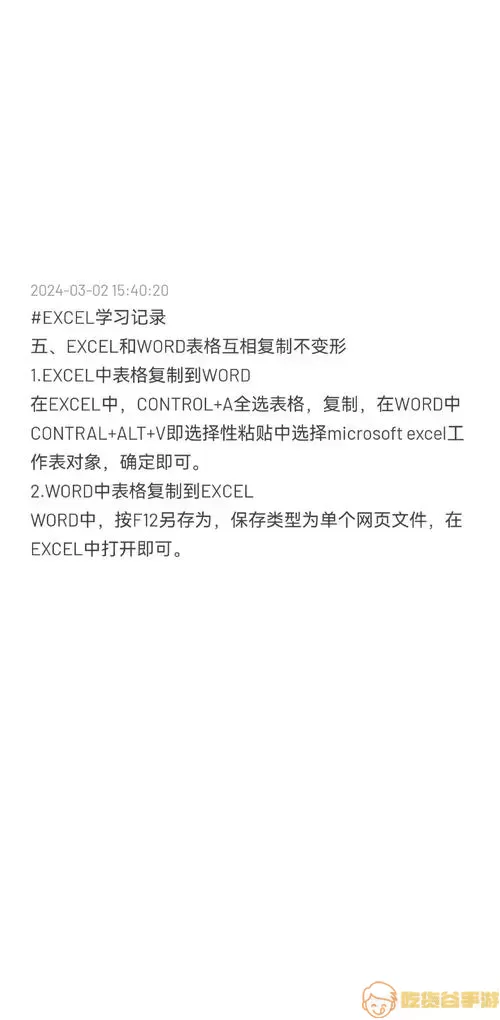
希望以上提示能够帮助到各位在日常工作中更为方便地处理 Word 表格,提升工作效率,让您的文档更加专业。无论是日常办公还是学术研究,熟练掌握这些技巧,将极大提升文档处理的质量与效率。
